
Essa funcionalidade permite criar, visualizar e editar perguntas em um banco com categorias de perguntas. As perguntas de uma categoria podem ser adicionadas a um questionário (QUIZ).
As perguntas são organizadas em categorias. Inicialmente, cada curso possui apenas uma categoria denominada "Padrão". É uma boa prática criar mais categorias para organizar suas perguntas.
Após ter criado o curso e uma atividade QUIZ (ainda não inclua nenhuma questão nessa atividade), iremos fazer o Banco de Questões. Caso ainda não saiba como criar uma atividade QUIZ na plataforma, segue o link de um artigo com o passo a passo desse processo:
Link: https://skill.tomticket.com/kb/ferramentas/questionario-
Caso prefira esse conteúdo no formato de vídeo-aula, assista ao vídeo abaixo:
Caminho de acesso
Para acessar o Banco de questões, dentro do conteúdo do curso desejado, clique na opção Mais Banco de questões -> Categorias.
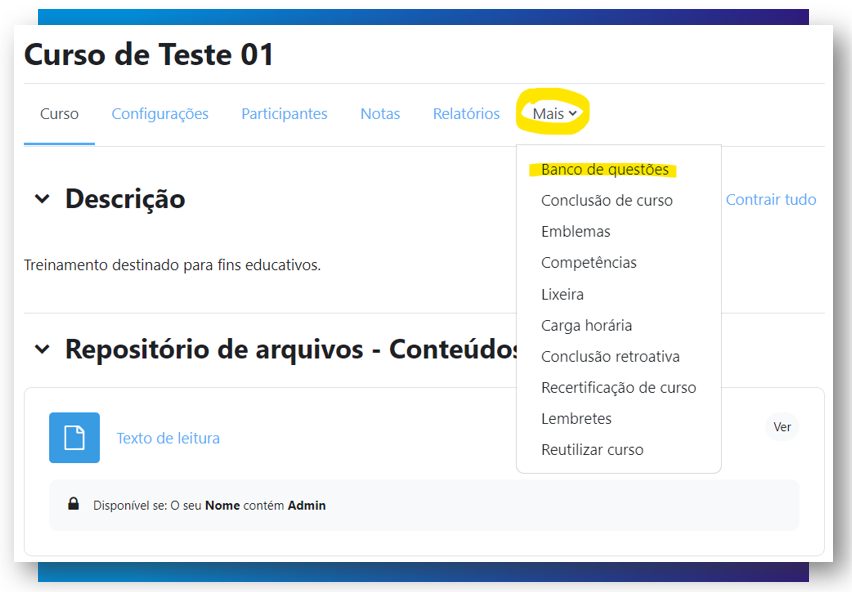
Criando categoria:
A próxima tela que irá aparecer, você poderá editar as categorias existentes, caso já tenha alguma, ou editar as categorias padrões que já vem criadas.
Passo 1. Troque a opção de "Questões" para "Categorias".
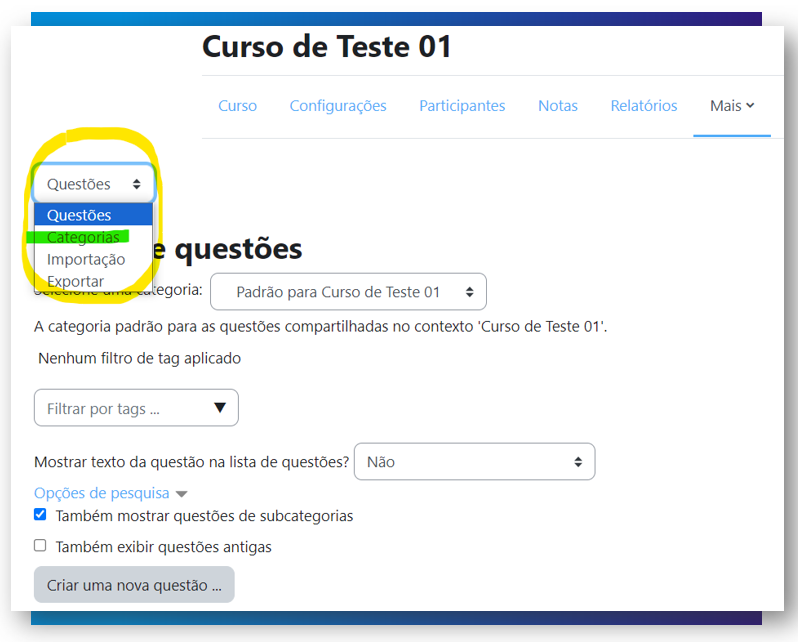
Passo 2. Clique no botão "Adicionar categoria".
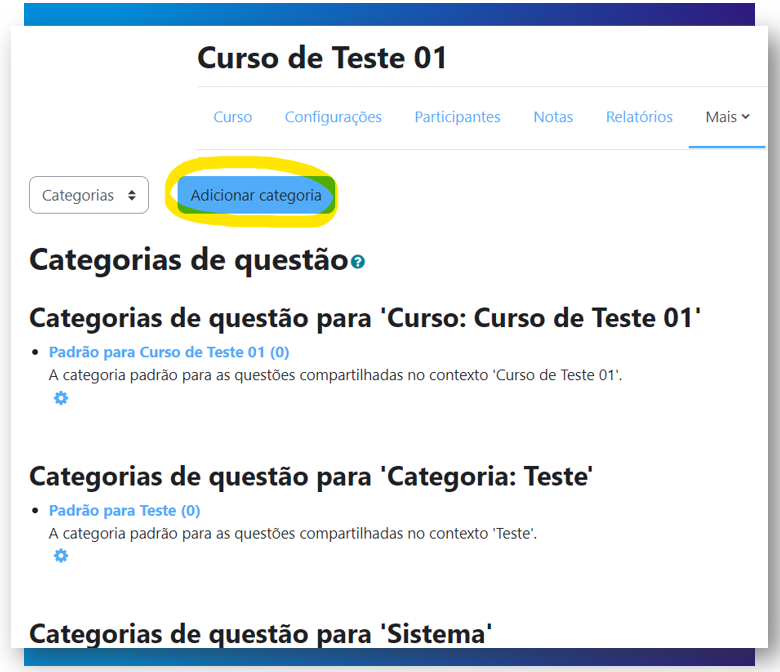
Passo 3. Preencha os dados da seguinte forma, como mostra na imagem abaixo:

- Categoria mãe
- Curso: o banco ficará disponível só para esse treinamento;
- Categoria: o banco ficará disponível para toda categoria que o curso esta inserido;
- Sistema: o banco ficará disponível para toda plataforma;
- Nome: preencha qual será o nome da categoria;
- Informações da categoria: preencha uma descrição da categoria;
- ID number: preencha um ID para categoria;
Passo 4. Após ter inseridos os dados, clique em “Adicionar categoria":
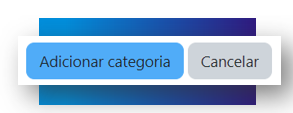
Passo 5. Veja logo abaixo os botões para gerenciamento das categorias:
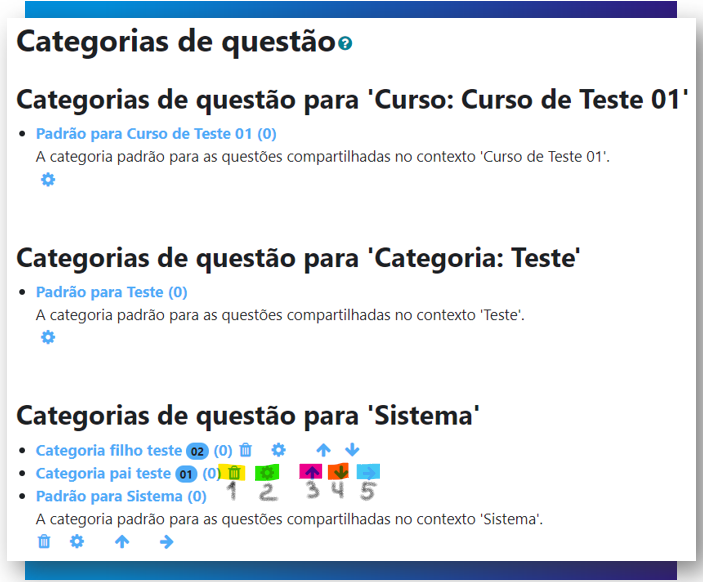
1. Excluir;
2. Editar;
3. Altera o nível da categoria (na hierarquia das categorias);
4. Altera a ordem de exibição. Também altera o nível dos contextos;
5. Altera o nível da categoria (na hierarquia das categorias);
Adicionando perguntas:

Gostaríamos de indicar sites gratuitos disponíveis na internet para auxiliar na criação de conteúdo de novos cursos para a plataforma LMS Next, segue sugestões abaixo:
Agora, depois de criadas as categorias, iremos inserir questões nas mesmas.
Passo 1. Na tela com todas as categorias do banco de questão, clique em cima da categoria que deseja incluir a questão:
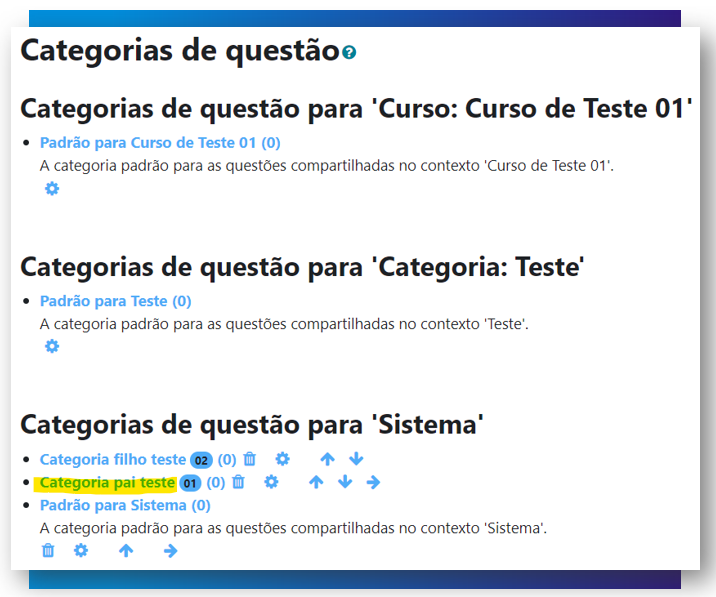
Passo 2. A pagina irá mudar, mostrando todas as questões que já existem na categoria. Selecione as opções que deseja e clique em “Criar uma nova questão”:
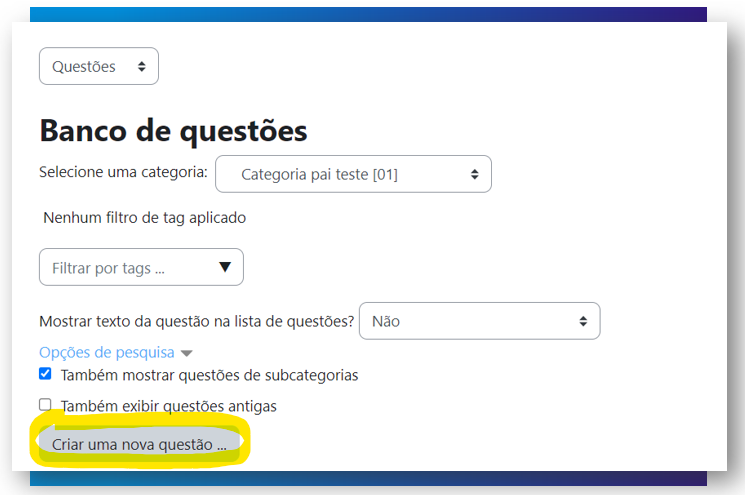
Passo 3. Crie as questões da maneira que desejar. Iremos deixar logo abaixo um link de um artigo com os tipos de questões do QUIZ:
Link: https://skill.tomticket.com/kb/cursos/tipos-de-questoes-atividade-quiz
Passo 4. Editar, duplicar, visualizar, excluir, mover e marcar.
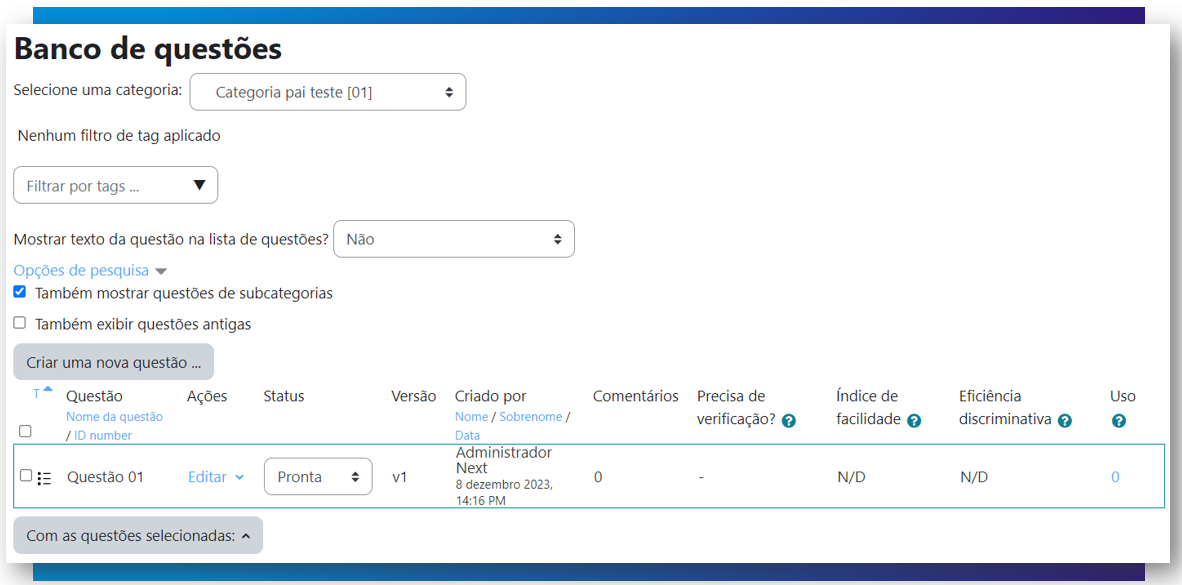
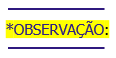
A pergunta não poderá ser excluída, caso já estiver em uso em algum outro lugar (QUIZ).
Inserindo o banco de questão no QUIZ
Depois de realizados os passos acima, para criar um Banco de questões, iremos mostrar como inserir o mesmo dentro de uma atividade QUIZ.
Passo 1. Clique em cima da atividade QUIZ, como mostra na imagem abaixo:
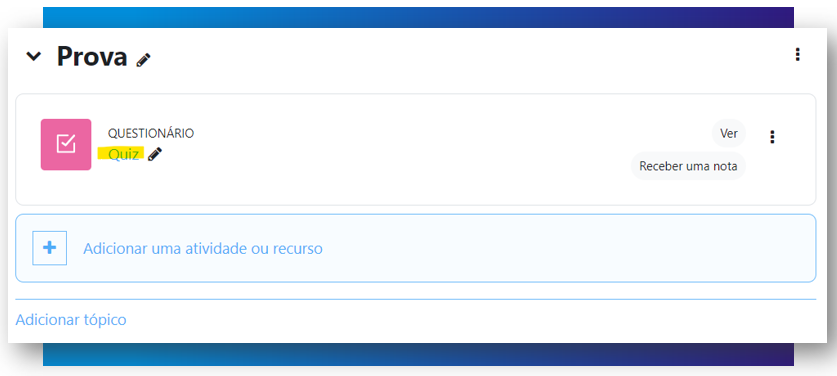
Passo 2. Note que não tem nenhuma questão inclusa. Clique no botão “Adicionar questão”, destacado na imagem abaixo:
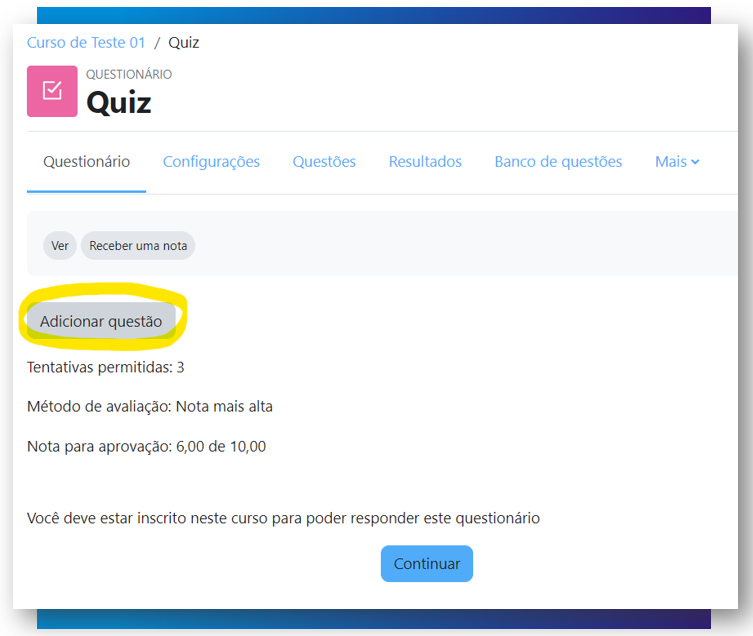
Passo 3. Primeiramente, clique em “Adicionar”, destacado abaixo. Logo após clique em “do banco de questões”, onde essa opção te da a possibilidade de escolher qual questão será inserida no questionário, ou clique em “uma questão aleatória”, onde essa opção irá adicionar qualquer questão:
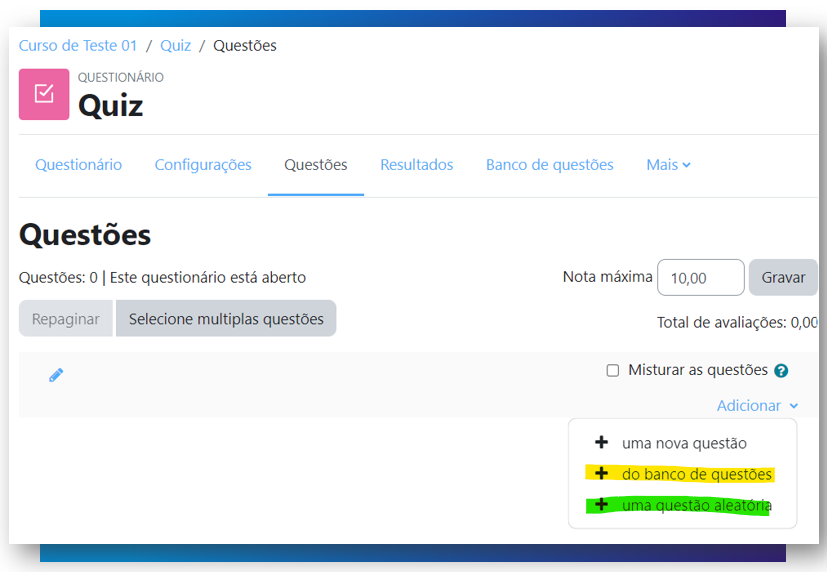
Passo 4. Caso tenha escolhido a opção “do banco de questões”, selecione a questão que deseja inserir e logo após clique em “Adicionar as questões selecionadas ao questionário”:
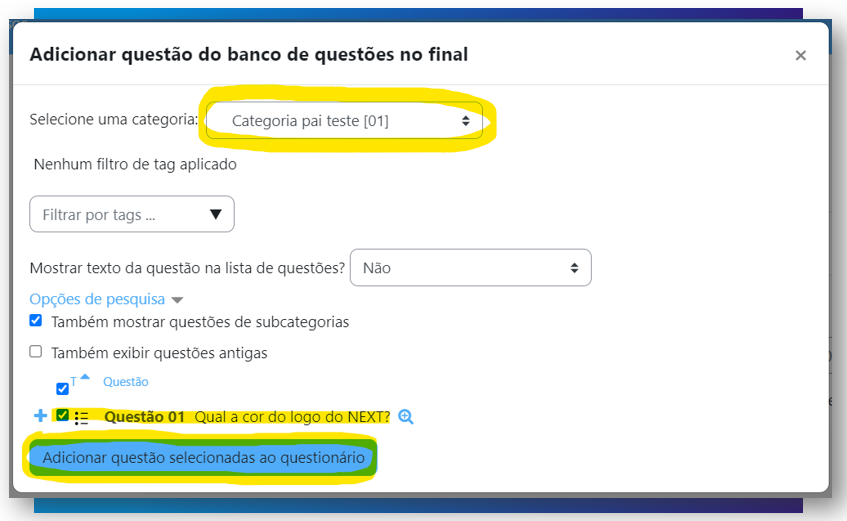
Ou caso tenha escolhido a opção “uma questão aleatória”, selecione a de qual categoria que deseja e o número de questões que deverão ser inseridas e depois clique em “Adicionar questões aleatórios”:
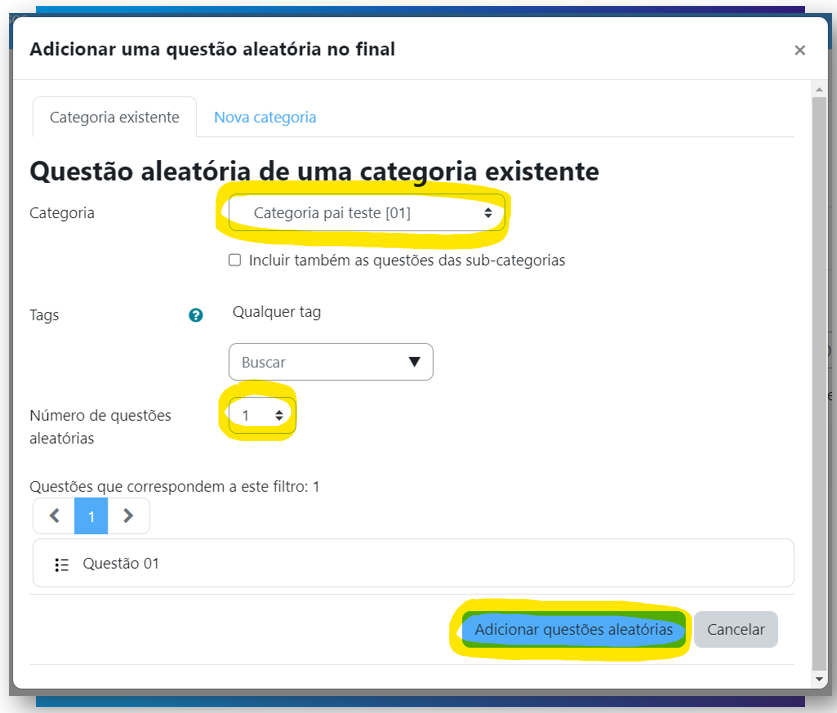
Exportação e Importação
Para exportar um banco de questão, siga os passos abaixo.
Passo 1. Troque a opção “Questões” por "Exportar":
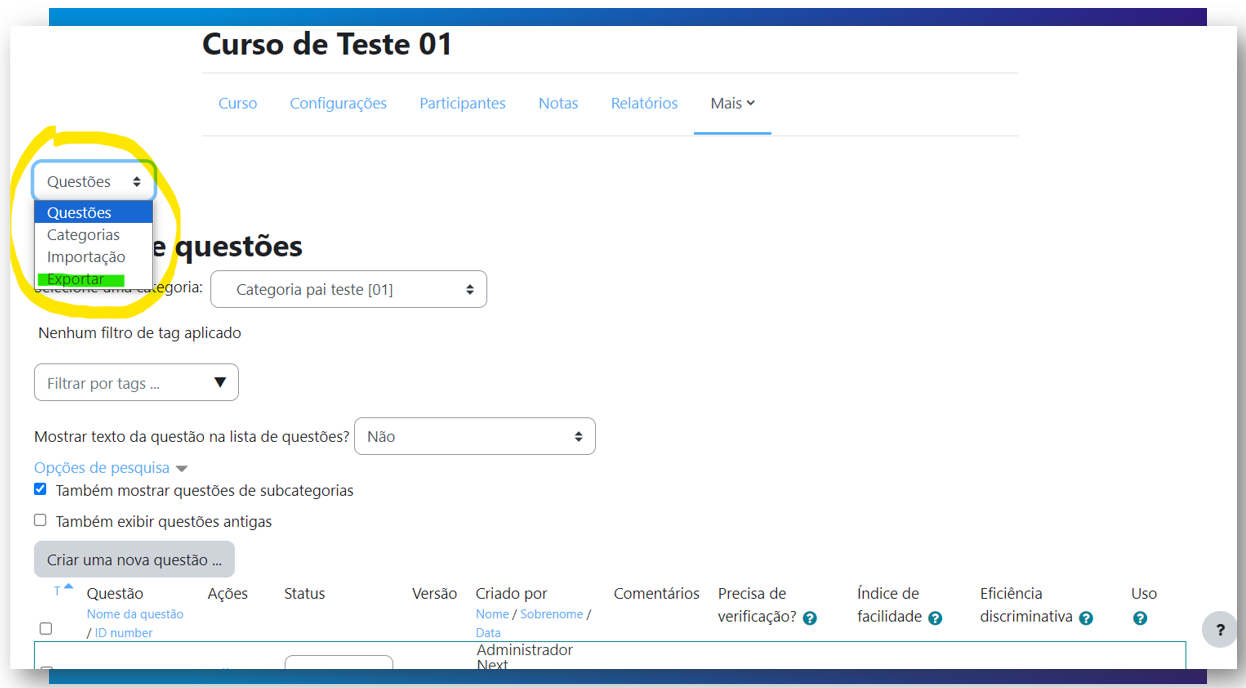
Passo 2. Escolha o formato que deseja exportar o banco e, também, escolha qual categoria banco que deseja exportar:
O formato mais indicado é "GIFT".
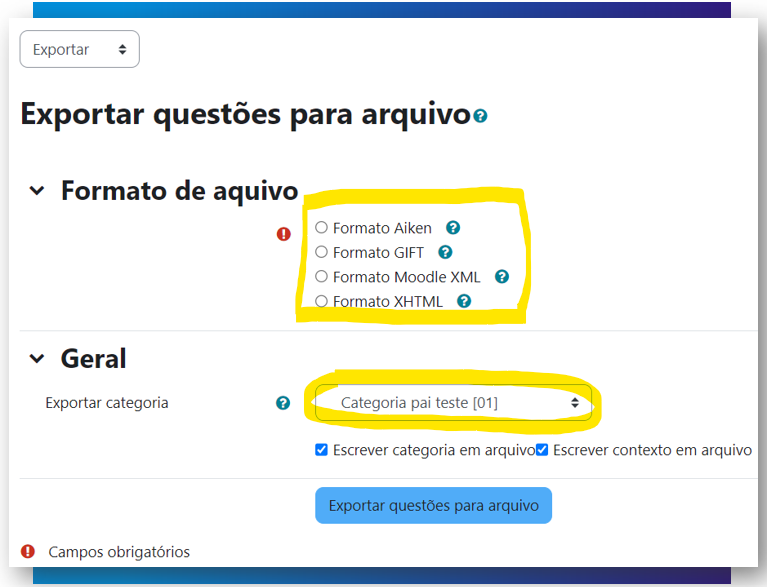
Passo 3. Clique na botão “Exportar questões para arquivo”:
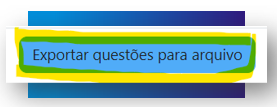
Agora vamos mostrar como fazer a importação de um banco de questão, por tanto siga os passos abaixo.
Passo 1. Troque a opção "Questões" por “Importação”:
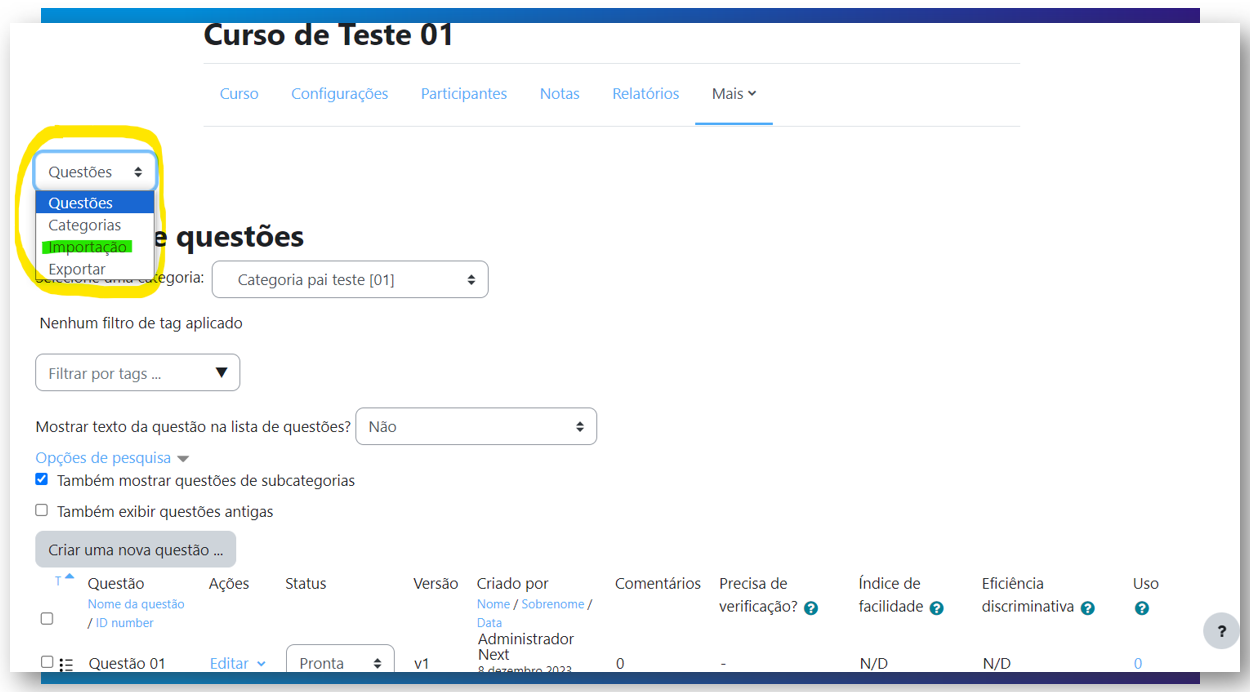
Passo 2. Escolha o formato que deseja importar o banco (indicado que seja o mesmo escolhido na importação) e, também, escolha o arquivo que deverá ser importado:
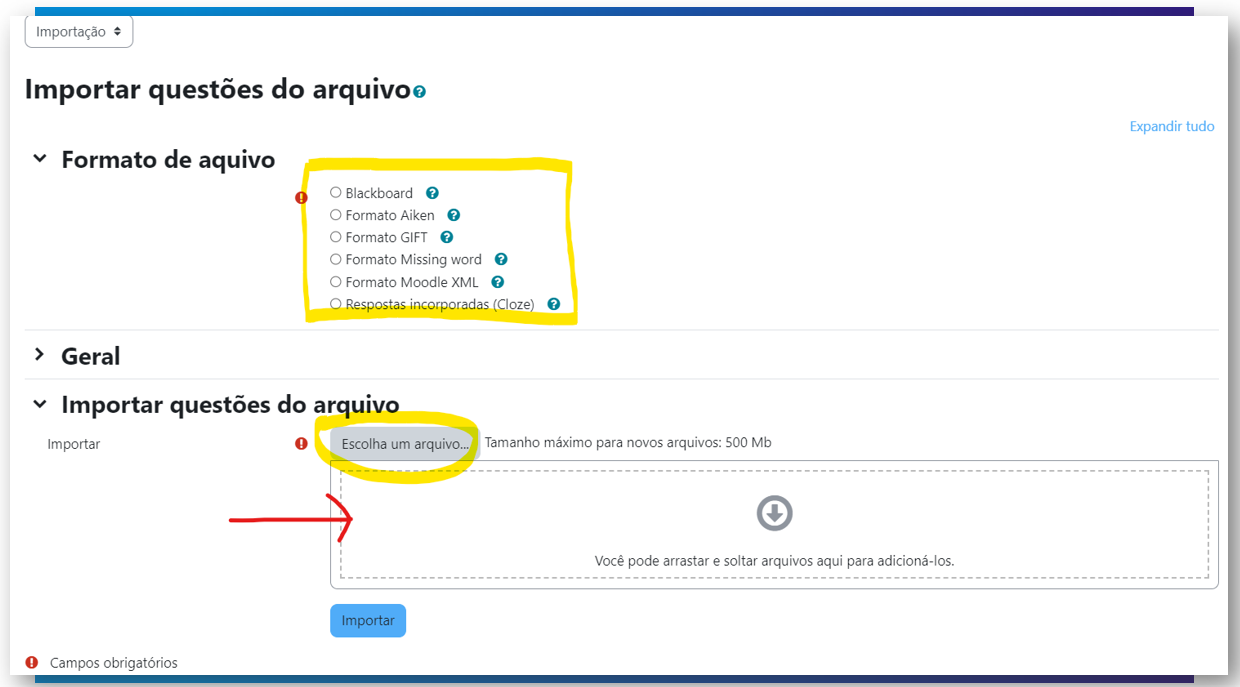
Passo 3. Clique na botão “Importar”:
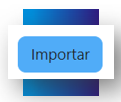
E assim, o seu banco de questões será importado na plataforma.